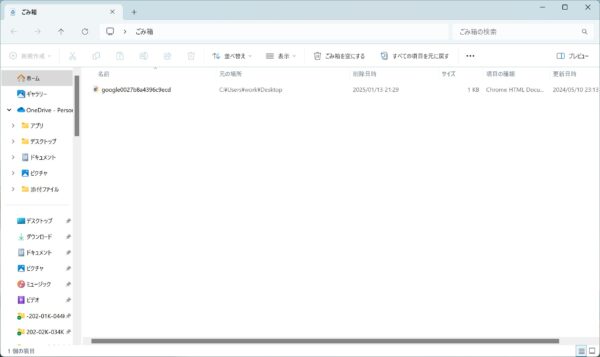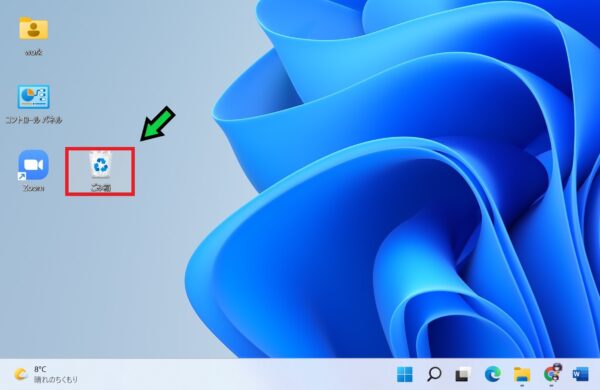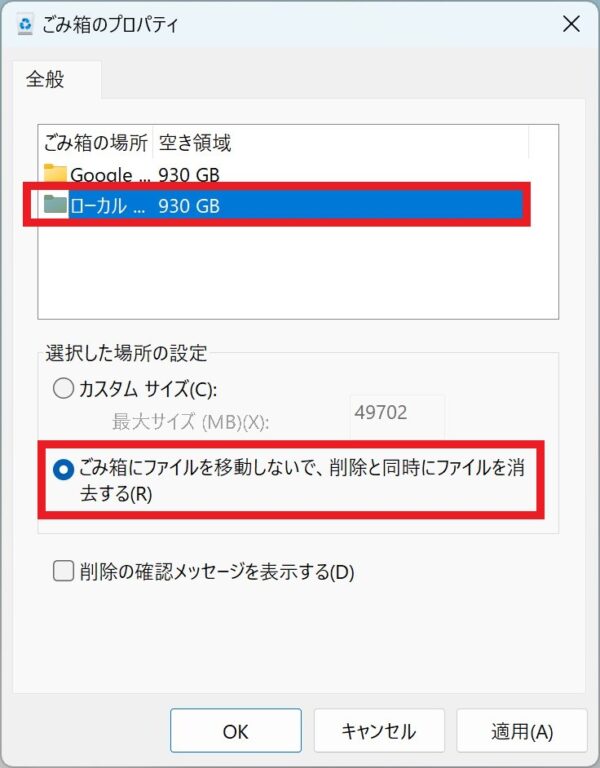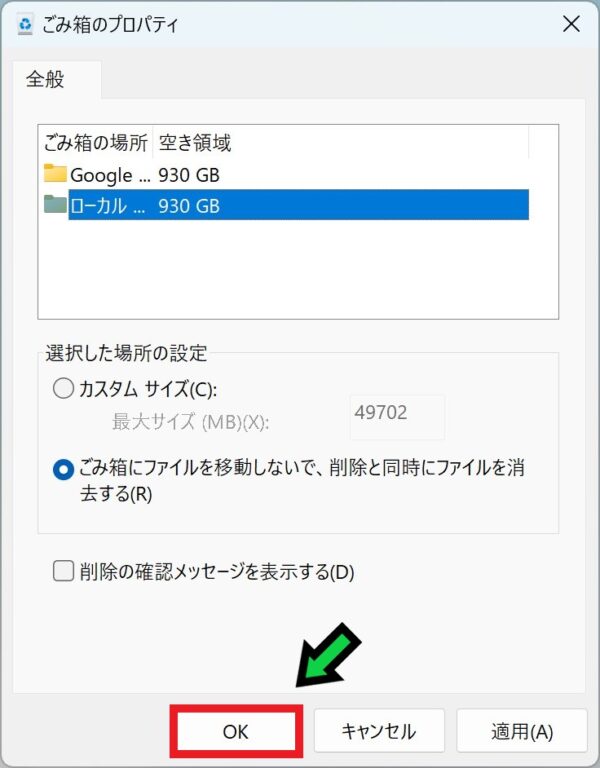作成日:2025/01/13
(更新日:2025/01/13)

パソコンを使っている人「仕事でWindows11のパソコンを使っています。ファイルを削除したりゴミ箱に入れた際に、そのまま削除されるようにしたいです。削除した際にゴミ箱に移動せずにファイルを削除する方法について、パソコンが苦手な私でもわかるように教えてください。」
こういった疑問に答えます。
本記事のテーマ
ゴミ箱にファイルを移動せずに、削除と同時にファイルを削除する方法【Windows11】




記事の信頼性

記事を書いている私は、パソコンサポート歴10年ほど。
300社ほどの企業のパソコンサポートを担当していました。
今ではパソコン修理会社を設立して、年間1,000台以上のトラブル対応を行っております。
この記事から得られる事
Windows11のパソコンで、ゴミ箱にファイルを移動せずに、削除と同時にファイルを削除する設定方法について解説します。
削除したファイルをゴミ箱に残したくない方は、この記事を読むことで、削除したファイルを完全に削除することができます。
今回はWindows11のパソコンでゴミ箱を経由せずにファイルを削除する設定方法について紹介します。
この方法を使うと、ファイルを削除してもごみ箱にファイルが残らなくなります。
・ファイルを削除した際に完全に削除したい方。
・ゴミ箱にファイルを移さずに削除したい方。
ゴミ箱にファイルを移動せずに、削除と同時にファイルを削除する方法【Windows11】
【前提条件】
・この方法はWindows11での手順です。
・この設定を行うと、誤って削除したファイルを元に戻すことができなくなるので注意してください。
ゴミ箱がデスクトップに無い方は、こちらの記事で表示できます。
【手順】
①ゴミ箱の上で右クリック
②「プロパティ」を選択
③ディスクを選び(基本的にローカルディスクC)、「ごみ箱にファイルを移動しないで、削除と同時にファイルを削除する」にチェックを入れる☑
④「OK」をクリック
以上で設定完了です。